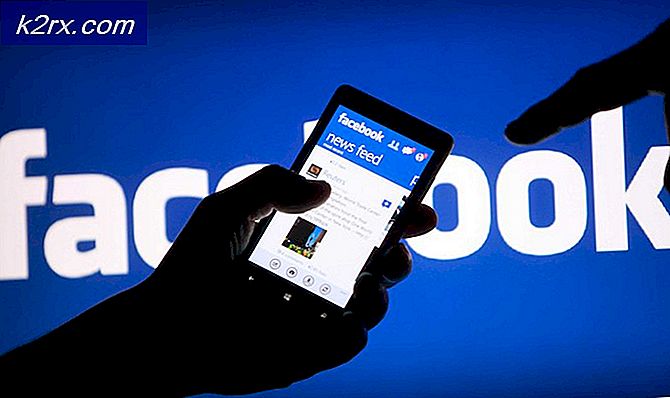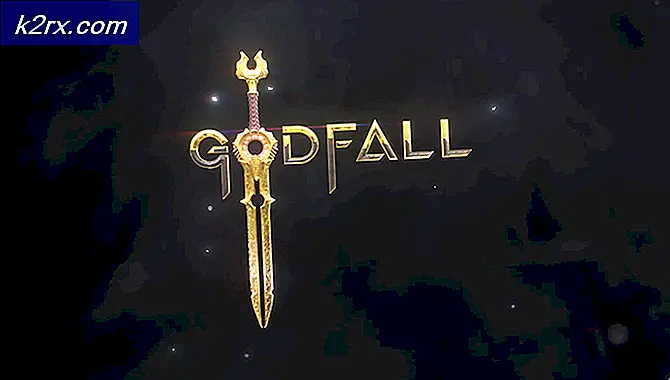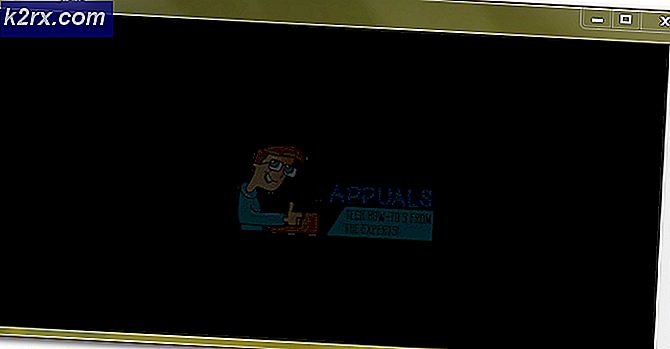Gewusst wie: Konvertieren von Seiten in Doc oder DOCX
Pages, ist ein Textverarbeitungsprogramm für MAC, wie Word Pad für Windows. In Pages können Sie die in MS Word oder Word Pad erstellten Dateien öffnen, aber Sie können keine * .pages-Dateien in Word öffnen. Egal, ob Sie eine E-Mail senden, für die sie eine DOC-Datei benötigen, oder Sie, ein Windows-Benutzer, eine Pages-Datei erhalten haben, müssen Sie sie in eine DOC-Datei konvertieren. Wenn Sie einen Mac mit Pages zur Verfügung haben, können Sie die Datei einfach in einem Format speichern, das Microsoft Word lesen und bearbeiten kann. Aber wenn Sie keinen Mac haben, und ein Windows-PC ist alles, was Sie haben, dann gibt es eine Möglichkeit, die Datei zu öffnen. Befolgen Sie diese Anleitung und wählen Sie die Methode, die Ihren Anforderungen am besten entspricht.
Problemumgehung: Öffnen einer Pages-Datei in Windows
Dies ist eine schnelle und schmutzige Arbeit um die * .pages Datei in Windows zu öffnen. Damit dies funktioniert; Sie benötigen einen PDF-Viewer (Adobe Reader oder Windows Default). Dies ist ideal, wenn Sie die Datei nur einmal in einem blauen Mond öffnen möchten.
Angenommen, Sie haben die Datei * .pages heruntergeladen. Klicken Sie mit der rechten Maustaste auf die Datei .pages in Windows, und wählen Sie Umbenennen . Ersetzen Sie am Ende des Dateinamens .pages durch .zip .
Nach dem erfolgreichen Umbenennen öffnen Sie die Datei, die jetzt eine Zip-Datei ist. Darin wird ein Ordner namens Quicklook sein . Öffne es. Es wird eine Datei namens Preview.pdf geben. Das wird Ihre Seiten-Datei im PDF-Format sein. Um es in Windows 7 zu öffnen, benötigen Sie einen kostenlosen PDF-Reader wie Adobe Reader. Downloaden und installieren Sie es von diesem Link. In Windows 8 oder höher gibt es einen integrierten PDF-Reader. Öffne die Preview.pdf und es öffnet sich im Reader. Wenn alles Text ist, können Sie den Text kopieren, um ihn in einem Word-Dokument zu speichern. Halten Sie die Strg-Taste gedrückt und drücken Sie A, um den gesamten Inhalt auszuwählen. Halten Sie dann die Strg-Taste gedrückt und drücken Sie C, um sie zu kopieren. Öffnen Sie ein neues Word-Dokument. Halten Sie die Strg-Taste gedrückt und drücken Sie V, um den kopierten Inhalt in das Word-Dokument einzufügen. Der gesamte Text wird kopiert. Speichern Sie das Dokument. Und es wird im Doc-Format gespeichert.
Wenn Sie den Prozess nicht durchführen möchten, konvertieren Sie PDF online in .DOC.
Klicken Sie hier, um die PDF-Datei in die .doc-Datei zu konvertieren
PRO TIPP: Wenn das Problem bei Ihrem Computer oder Laptop / Notebook auftritt, sollten Sie versuchen, die Reimage Plus Software zu verwenden, die die Repositories durchsuchen und beschädigte und fehlende Dateien ersetzen kann. Dies funktioniert in den meisten Fällen, in denen das Problem aufgrund einer Systembeschädigung auftritt. Sie können Reimage Plus herunterladen, indem Sie hier klickenFolgen Sie einfach dem obigen Link, klicken Sie auf Datei auswählen, um die PDF-Datei auszuwählen . Es wird hochgeladen und beginnt automatisch zu konvertieren. Klicken Sie auf Datei herunterladen, wenn die Konvertierung abgeschlossen ist, um die konvertierte Datei herunterzuladen.
Lösung 1: Speichern Sie die .pages Datei als .doc in Mac
Seiten in MAC können Sie den Dateityp wählen, daher kann es im DOC-Format gespeichert werden, das auf Cross-Plattformen lesbar sein wird.
Seiten öffnen Klicken Sie auf Datei und wählen Sie Speichern unter .
Aktivieren Sie das Kontrollkästchen Kopie speichern unter . Stellen Sie sicher, dass Word-Dokument daneben ausgewählt ist.
Klicken Sie auf Speichern . Es wird jetzt im .doc Format gespeichert.
Lösung 2: Seiten Dokument als .doc Dokument in Mac exportieren
Wenn aus irgendeinem Grund Speichern als Option nicht für Sie funktioniert, können Sie es auch exportieren.
Öffnen Sie das Seiten-Dokument, das Sie konvertieren möchten.
Klicken Sie auf Datei . Klicken Sie im Popup-Menü auf Exportieren / Exportieren nach .
Wählen Sie Word als Dateityp und klicken Sie auf Weiter .
Geben Sie den Namen für das Dokument unter Speichern unter ein . Die Erweiterung .doc wird automatisch angehängt. Wählen Sie den Ort gegen Wo . Klicken Sie auf Exportieren .
Die .doc-Datei wird an dem von Ihnen angegebenen Speicherort gespeichert und kann sofort verwendet werden.
Lösung 3: Konvertieren Sie die .pages Datei unter Windows in .doc
Sie können eine Pages-Datei in ein Windows-System ohne zusätzliche Software konvertieren, und alles, was Sie brauchen, ist der Internetzugang.
Gehen Sie einfach auf http://www.zamzar.com/convert/pages-to-doc/
Klicken Sie unter Schritt 1 auf Dateien auswählen, navigieren Sie zu der Position der Datei .pages auf Ihrem Computer, und wählen Sie sie aus.
Klicken Sie unter Schritt 2 auf Dateien konvertieren in: und scrollen Sie nach unten, bis Sie doc sehen . Klicken Sie darauf, wenn Sie es sehen.
Geben Sie unter Schritt 3 Ihre E-Mail-Adresse ein, unter der Sie die konvertierte Datei erhalten.
Klicken Sie unter Schritt 4 auf Konvertieren, um die Konvertierung zu starten. Und warten Sie, bis die konvertierte Datei in Ihrem Posteingang versandt wurde, die Sie wahrscheinlich innerhalb von 5 Minuten erhalten werden.
PRO TIPP: Wenn das Problem bei Ihrem Computer oder Laptop / Notebook auftritt, sollten Sie versuchen, die Reimage Plus Software zu verwenden, die die Repositories durchsuchen und beschädigte und fehlende Dateien ersetzen kann. Dies funktioniert in den meisten Fällen, in denen das Problem aufgrund einer Systembeschädigung auftritt. Sie können Reimage Plus herunterladen, indem Sie hier klicken